WordPress を立ち上げたばかりの頃は、「自分のページをどこで確認できるのか」「どのように編集するのか」が分からず、とても困りました。管理画面を何度も行き来しながら試行錯誤を繰り返し、ようやく基本的なページの確認・編集方法を理解しました。
そこで、私が実際に直面した問題と、その解決した方法を分かりやすく解説します。これから WordPress を始める方や、同じような悩みを持つ方の参考になれば幸いです。
自分のページを確認・編集する方法
WordPress を使い始めたばかりの頃、「ブログの公開ページをどこで確認するのか」「デザインをどこで変更できるのか」「編集後の保存方法が分からない」と悩みました。そこで、それぞれの基本的な操作方法を分かりやすくまとめました。
ページの確認方法
「どこからページを開けばいいの?」と迷ったときは、画面左上の自分のサイト名をクリックし、表示されるメニューの「サイトを表示」ボタンを押すのが最も簡単な方法です。これで、現在のサイトの表示をすぐに確認できます。
自分のサイト名 をクリックしても、公開されているサイトを表示できます。これは、「サイトを表示」ボタンを押すのと同じような動作になります。
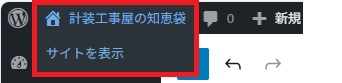
画面上部の黒いバー(管理バー)から 「ダッシュボード」 をクリックすると、WordPress の管理画面に戻れます。
自分のサイト名の左にある WordPress のロゴ をクリックする方法もあります。これをクリックすると、すぐにダッシュボードへ移動できます。
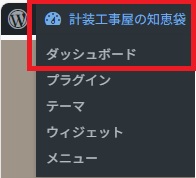
デザインの変更方法
WordPress のデザインを変更する際に、「カスタマイズ」画面を使えば、リアルタイムで編集できるのが便利です。ブログのレイアウトや色、フォントの変更などを直感的に操作できるので、イメージ通りの仕上がりが期待できます。
視認性や読みやすさを重視するデザインに調整するのがポイントです。以下の点を意識すると、より魅力的なサイトになるかもしれません。
- フォントと配色の選定:読みやすさを優先して、落ち着いた背景色と適切なフォントサイズを選ぶ
- 余白の活用:適度な余白を設けることで、コンテンツが見やすくなる
- レスポンシブデザイン:スマホでも快適に閲覧できるように調整する
WordPress のカスタマイズ画面では、ウィジェットやメニューの配置もリアルタイムで変更できるので、ぜひ試してみてください!
- 管理画面で「外観」→「カスタマイズ」をクリック
- ヘッダー・背景・フォントなどを自由に変更
- 変更を確認しながら調整し、必要に応じて保存(公開)
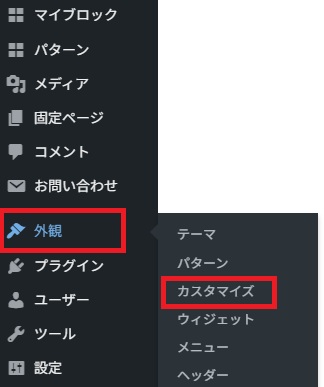
編集後の保存方法
編集後、「保存」ボタンを探して戸惑うことがあるかもしれません。しかし、WordPressでは変更が即公開状態のため、「Save」や「保存」ボタンは表示されません。
変更を確定するには、「公開」ボタン を押しましょう。これで変更が反映されます。
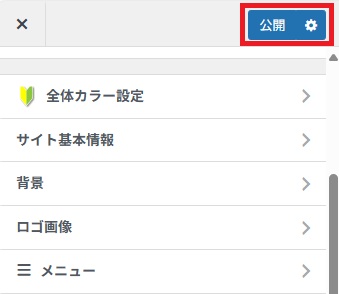
💡 デザインにこだわりすぎると、思わぬ深みにハマることも!
サイト運営をスムーズに進めるためには、完璧を求めすぎず、「まずはシンプルに始める」ことが大切です。最初から理想の形を目指すと、更新の負担が増えてしまうこともあります。
まずはシンプルな運営からスタートし、徐々に改善を重ねることで、無理なく理想のサイトへと近づけることができるでしょう。継続しやすいスタイルで運営を楽しんでみてください!
「デザインの変更が完了したら、次に投稿ページの設定を見ていきましょう。
WordPressには「固定ページ」と「投稿ページ」の2種類があり、それぞれ異なる目的で使われます。
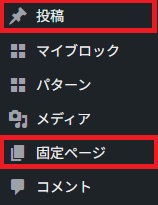
固定ページとは?
固定ページは、「変わらない情報を掲載するページ」 に適しています。例えば、以下のようなページで使われます。
✅ ホームページ(サイトのトップページ)
✅ お問い合わせページ
✅ 会社概要ページ
固定ページは頻繁に更新するものではなく、サイトの構造を整えるために活用されます。
投稿ページとは?
投稿ページは、「定期的に更新するコンテンツを掲載するページ」 に向いています。例えば、以下のような使い方があります。
✅ ブログ記事(日々の情報発信)
✅ お知らせ(新着情報やイベント告知)
✅ レビュー記事(商品やサービスの紹介)
投稿ページは時系列で並ぶ特徴があり、新しい記事を追加すると最新の投稿が上に表示されます。カテゴリーやタグを設定して整理できるのもポイントです。
どちらを使えばいい?
サイト運営では、「固定ページで基本情報を整え、投稿ページで定期的にコンテンツを更新する」のが一般的です。
例えば、企業サイトなら「会社概要」を固定ページにし、「ニュース」を投稿ページで管理すると、情報整理がしやすくなります。
💡 WordPressサイトを作る際の便利な使い分け!
「変わらない情報」は固定ページに、「更新が必要な情報」は投稿ページに分けて管理すると、より効率的に運営できます。
固定ページは、会社概要や問い合わせページなど、長期的に内容が変わらない情報に最適。一方、投稿ページはブログ記事やニュース更新など、頻繁に内容が変わる情報の発信に向いています。
この使い分けを活用して、整理された見やすいサイトを作ってみてくださいね! 😊
💡 まずは、固定ページで自己紹介文を作成して投稿してみましょう!
WordPressの固定ページを活用して、サイトの訪問者にあなたのことを知ってもらいましょう!
自己紹介ページの作成手順
1️⃣ 固定ページを作成
- WordPress管理画面の「固定ページ」→「新規追加」 をクリック
- タイトルを「自己紹介」など、わかりやすい名前に設定(タイトルはページ上には表示されない場合もあります)
- 自分の経歴や活動内容、サイトの目的などをわかりやすく記載
2️⃣ プロフィール画像の追加(必要に応じて)
- メディアライブラリから画像をアップロード
- 適切なサイズに調整し、ページに配置
3️⃣ 公開して完成!
- 「公開」 をクリックして自己紹介ページをサイトに表示
🔹 ポイント
- 記事に個性を出して、読者が親しみやすくなる工夫をすると◎
- SNSリンクやお問い合わせフォームを設置すると、さらに便利
さっそく作ってみてくださいね!😊
WordPressで最初の記事を公開するとどうなる?
自己紹介ページを固定ページで作成した後、いよいよ最初の記事を投稿ページで公開!WordPressでは、初めて投稿した記事は通常、サイトのトップページに表示されます。
これは、WordPressのデフォルト設定が「最新の投稿をトップページに表示する」になっているためです。ブログ形式のサイトでは、新しい記事が順番に上へ積み重なっていく仕組みになっています。
WordPressのトップページに記事が表示される仕組み
📝 デフォルト設定では「最新の投稿」が表示される
WordPressの初期設定では、トップページに最新の投稿が時系列順に表示されます。これは、ブログサイトとして運営する場合に便利な設定です。
📌 「固定ページ」をトップページに設定することも可能
「設定」>「表示設定」 で「ホームページの表示」を「固定ページ」に変更すると、特定のページをトップページとして設定できます。
例えば、「会社概要」や「サービス紹介ページ」をトップページにすることができます。
🎨 テーマによって異なる表示方法
使用しているWordPressテーマによって、トップページのデザインや表示内容が異なります。一部のテーマでは、カスタマイザーでトップページのレイアウトを細かく調整できます。
この方法を活用して、サイトの構成に合ったトップページを作ってみてくださいね!
WordPressでフロントページを設定する方法
WordPressでは、サイトのトップページ(フロントページ)を「最新の投稿」または「固定ページ」として設定できます。フロントページをカスタマイズすることで、サイトの印象を自由に変更できるのが魅力です。
🛠 フロントページを固定ページに設定する手順
① 固定ページを作成
- 「固定ページ」>「新規追加」 をクリック
- タイトルを入力(「フロントページ」とわかりやすい名前を付けると管理しやすい)
- フロントページとして表示したい内容を入力
- 「公開」 をクリックして保存
② 表示設定を変更
- 「設定」>「表示設定」 を開く
- 「ホームページの表示」 を「固定ページ」に変更
- 「ホームページ」 の項目で作成した固定ページを選択
- 「変更を保存」 をクリック
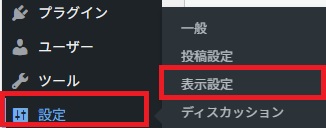
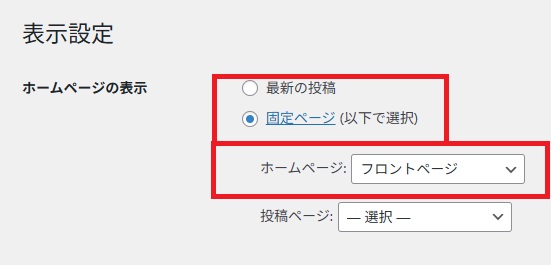
③ カスタマイズ
- 「外観」>「カスタマイズ」 でデザインを調整
- 必要に応じてウィジェットやメニューを追加
🎯 フロントページの活用例
✅ 企業サイトのトップページとして設定
✅ ブログサイトの紹介ページとして活用
✅ ポートフォリオサイトのメインページとして使用
フロントページを設定すると、サイトの印象を大きく変えられるので、目的に合わせたデザインを楽しんでみてください!
💡 カテゴリーとメニューを作成して整理しよう
WordPressでカテゴリーとメニューを作成する方法
新しいカテゴリーを作る方法
WordPressの管理画面から、「投稿」→「カテゴリー」へ進みます。次に、新規カテゴリーを追加するために必要な情報を入力していきましょう。
- カテゴリー名: カテゴリーの名前を入力。サイト上のメニューなどに表示され、ユーザーが情報を探す際の参考になります。
- スラッグ: カテゴリーのURLの一部となる項目です。日本語でも設定可能ですが、特殊文字に変換されURLが長くなるため、半角英数字とハイフンの使用が推奨されます。
- 親カテゴリー: 親カテゴリーを設定する場合は、既存のカテゴリーを選択。新規カテゴリーの場合は「なし」に設定します。
- 説明: カテゴリーの説明文を記載。ただし、テーマによっては表示されない場合もあるため、必要に応じて入力しましょう。
- 「新規カテゴリーを追加」 をクリックして保存!画面の下までスクロール(ボタンはページの下部にあるため、見つけづらい場合があります)
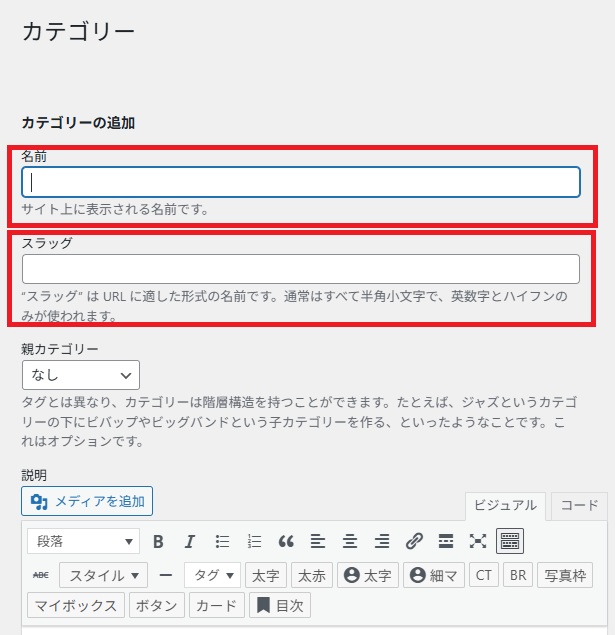
カテゴリーを追加することで、記事を整理しやすくなり、読者にも見つけやすくなります。ぜひ活用してみてください!
WordPressでメニューを作成する方法
サイトのナビゲーションを適切に配置することで、訪問者が目的のページにアクセスしやすくなります。以下の手順でメニューの表示場所を設定できます。

この部分です。
・メニューを作成
「外観」→「メニュー」 をクリック。
「新しいメニューを作成」 を選択し、メニュー名を入力。
編集するメニューを選択
「位置を管理」タブから表示させたい場所を選択

- 新しいメニューを作成
- 編集するメニューを選択
- 表示させたい場所を選択(ヘッダー・フッター・サイドバーなど)
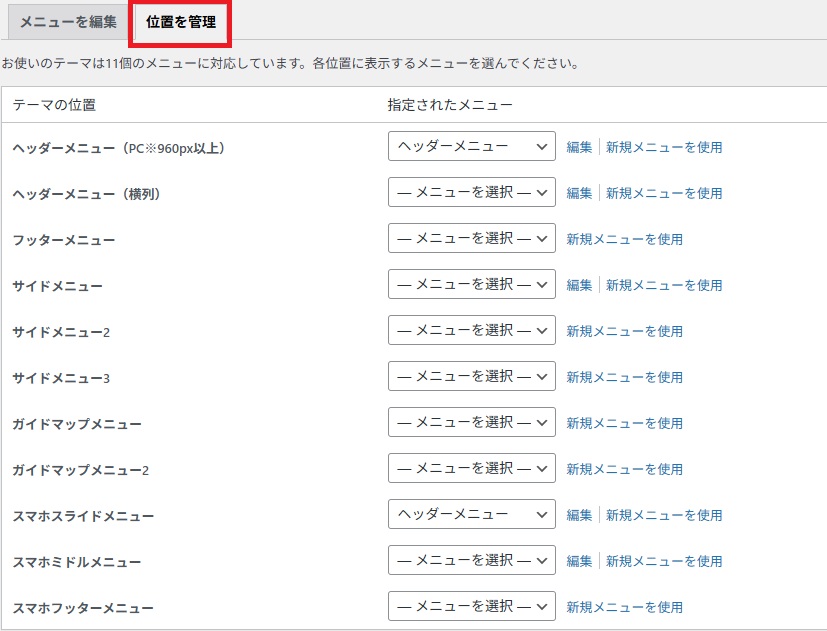
・メニューに項目を追加
「メニューを編集」タブから
- 各項目の▼ボタンをクリックして内容を表示
- メニューに追加したいカテゴリーやページを選択
「メニュー項目を追加」から、以下の内容を選択できます。
✅ 固定ページ → 例:自己紹介ページ、お問い合わせページ
✅ 投稿ページ → 投稿したブログ記事のリンクをメニューに追加
✅ カスタムリンク → 外部リンクや特定ページへの誘導に便利
✅ カテゴリー → 作成したカテゴリーを選択し、カテゴリーページへのリンクを追加
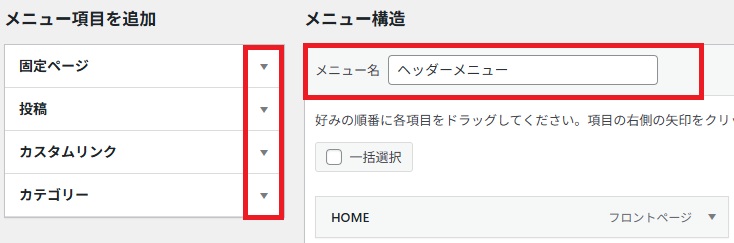
メニューを整理・階層化(サブメニュー)を設定する方法
- 右側のメニュー一覧に追加した項目が表示される。
- ドラッグ&ドロップ で順番を変更可能。
- 階層化したい場合は、項目を右へずらしてサブメニューに設定。
・保存して完了!
最後に「メニューを保存」をクリックすれば、変更が反映されます。これでサイトのナビゲーションが整いました!
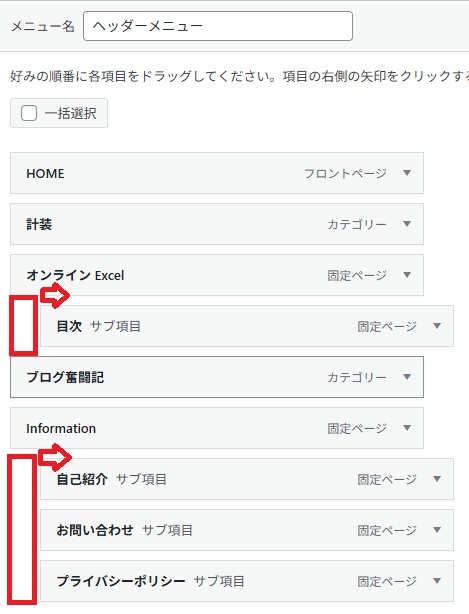
この方法を使えば、サイトの構造がより整理され、訪問者にとって直感的に情報を探せるようになります。メニューの表示位置や階層化を活用しながら、ユーザーにとって快適なナビゲーションを実現しましょう。
サイトの使いやすさを向上させることで、訪問者が求める情報をスムーズに見つけられるようになります。わかりやすいナビゲーションは、ブログの印象を大きく左右する重要な要素。ぜひ、カスタマイズを工夫しながら、読者にとって快適なサイト作りを進めてみてください!
そのとき私は、WordPressの“落とし穴”に気づいていませんでした。
WordPress初心者の私がやらかした“画像削除事件”
